Aplikasi bisa berjalan dengan baik kalau setelah pemasangan tidak mengalami error. Namun, saat aplikasi dibuka dari shortcut dan pesan error seperti: the application was unable to start correctly 0xc0000005 muncul pada komputer Windows, berarti sedang ada masalah yang terjadi.
Adanya masalah pada aplikasi yang membuatnya tidak bisa dibuka umumnya berhubungan dengan sistem atau aplikasi itu sendiri.
Nah, supaya kamu tidak bingung dan bisa mengatasi masalah “unable to start …” simak dahulu ulasan penting di bawah ini.
Arti Pesan “unable to start correctly 0xc0000005”
Pesan yang muncul sebenarnya berbunyi seperti ini: The application was unable to start correctly” Click OK to close the application.
Atau gampangnya bisa diartikan: Aplikasi tidak bisa dimulai dengan baik, klik OK untuk menutupnya.
Pesan itu menjadi petunjuk kalau sedang ada masalah pada aplikasi. Penyebabnya ada banyak, begitu pun solusinya.
Saat pesan itu muncul, aplikasi tidak akan bisa dibuka dan akan terus berulang. Apalagi setelah menekan OK, aplikasi akan menutup kembali.
Error ini umumnya terjadi pada Windows 10 yang jarang melakukan update. Namun, juga bisa terjadi pada Windows 7 dan 8.
Baca Juga : Cara Mengatasi Scanning and Repairing Drive
Penyebab Kerusakan Unable to Start
Error yang terjadi bisa disebabkan masalah pada komputer atau aplikasi yang sedang dipasang. Berikut penjelasan selengkapnya.
1. Hilangnya File DLL
File DLL sangat penting karena berkaitan dengan API. Kalau sampai file itu mengalami rusak atau hilang, aneka aplikasi tidak akan bisa dijalankan. Antara perangkat lunak dan PC tidak bisa tersambung dengan baik.
2. Akses Error
Akses antara sistem ke tempat penyimpanan aplikasi tidak bisa sinkron. Umumnya dipicu oleh masalah registry yang rusak, adanya infeksi virus, driver yang rusak, dan lainnya.
3. Ada Kerusakan pada Hardware atau Windows
Masalah yang fatal juga bisa terjadi pada hardware seperti adanya kerusakan di RAM atau memori untuk menyimpan.
Selain itu Windows yang mengalami error juga memungkinkan terjadinya gangguan saat membuka aplikasi.
Cara Mengatasi the Application Was Unable to Start Correctly 0xc0000005 Windows 10
1. Hapus Malware

Malware menyebabkan masalah yang serius pada registry dan juga ke file yang ada di aplikasi.
Efeknya, aplikasi tidak bisa berjalan dengan baik, bahkan mengalami forced close.
Menghindari hal itu, coba lakukan scan dan menghapus malware, berikut langkah-langkahnya:
- Buka antivirus yang kamu miliki, bisa juga aplikasi pihak ketiga seperti Avast atau Smadav
- Buka fitur pemindaian yang dimiliki
- Tunggu proses scan berjalan. Kalau pemindaian dilakukan pada beberapa bagian saja, kemungkinan besar akan cepat. Namun, kalau total satu PC, kemungkinan akan lama.
- Jika dideteksi virus atau malware, segera lakukan karantina atau langsung hapus.
Lakukan setiap seminggu sekali atau sesaat ketika ada flashdisk menancap dan miliki orang lain. Kita tidak tahu apakah perangkat itu aman atau membawa malware.
2. Hapus Spam

Spam bisa muncul saat kamu terhubung ke internet dan muncul banyak sekali pop-up baru dan iklan yang tidak jelas.
Dari spam itu, bisa saja berisi malware yang berbahaya. Cara terbaik untuk mencegah adanya spam adalah memasang Ad Block.
Dengan Ad Blocker di browser, iklan dan pop-up yang tidak berguna akan dicegah. Kamu jadi lebih nyaman saat berselancar di dunia maya. Apalagi sedang membuka akun pribadi yang rawan terjadi pencurian data.
Selanjutnya bisa memakai aplikasi cleaner seperti CCleaner. Dengan menggunakannya, kamu bisa menghapus aneka file sampah dan spam yang berpotensi berbahaya.
Baca Juga : Cara Memperbaiki Api-Ms-Win-Crt-Runtime-l1-1-0.dll
3. Aktifkan Windows Firewall

Kalau kamu enggan menggunakan aplikasi pihak ketiga untuk keamanan, cukup aktifkan Windows Firewall. Caranya dengan beberapa langkah ini:
- Ketikkan kata kunci firewall pada kolom pencarian
- Setelah itu pilih Windows Firewall
- Setelah masuk, cek menu di sebelah kiri. Klik pada menu Turn Windows Firewall on or off
- Aktifkan dengan menekan radio button pada Turn on Windows Firewall pada kotak atas dan bawah
Baca Juga : Cara Mengatasi Nvidia Error 0X0003 Di Windows 10
4. Perbarui Windows
Windows yang up to date memiliki sistem keamanan yang baik. Perbarui secara berkala dengan cara berikut ini.
- Masuk ke menu Windows Update, ketikkan update di kolom pencarian.
- Pilih Check for Update
- Klik tombol Check for Update
- Tunggu file diunduh sampai selesai
Biasanya saat melakukan restart atau mematikan PC, update akan dipasang.
5. Gunakan Windows Recovery
PC dengan Windows 10 sering bermasalah, kamu tidak perlu install ulang. Cukup melakukan recovery berikut:
- Masuk ke Setting > Update & Security > Windows Update > Recovery
- Cek opsi Reset this PC, pastikan memilih Get started
- Pilih opsi “Remove Everything”. Lalu berlanjut ke “Only the drive where Windows is installed”
- Akan muncul peringatan beberapa kali. Klik Next sampai OK
- Tunggu proses selesai
Baca Juga : Cara Perbaiki isdone.dll error unarc.dll error-12
6. Perbaiki BCD
Caranya agak rumit, tapi coba kami tuliskan yang mudah berikut ini:
- Buka Run lalu ketikkan cmd untuk membuka Command Prompt
- Masukkan perintah bcdedit. Cek bagian path apakah \WINDOWS\System32\winload.efi ada atau tidak
- Jika tidak ketikkan satu per satu perintah (per baris) di bawah ini lalu enter.
Del D: Windows System32 xOsload.exe
Del D: Windows System32 xNtKrnl.exe
Del D: Windows System32 Drivers oem-drv64.sys
attrib c: boot bcd -h -r -s
ren c: boot bcd bcd.old
bootrec / rebuildbcd
- Setelah itu, Restart kembali komputer kamu
7. Konfigurasi ulang Registry

Registry yang rusak atau berubah menyebabkan masalah pada aplikasi. Untuk itu, kamu harus melakukan konfigurasi ulang.
Ikuti langkah di bawah ini dengan saksama dan jangan sampai salah agar tidak memicu gangguan yang lebih parah.
- Tekan tombol Windows + R untuk membuka Run dengan cepat.
- Masukkan kata kunci ini: regedit
- Ikuti alur ini: HKEY_LOCAL_MACHINE > SOFTWARE > Microsoft > Windows NT > CurrentVersion > Windows > AppInit_Dlls
- Klik dua kali pada AppInit_DLLs. Ganti value data jadi 0
- Klik OK, restart ulang PC
Jika melihat ulasan di atas, secara umum pemicu utamanya adalah Windows yang mengalami error dan berhubungan dengan virus.
Selama tidak ada masalah pada Windows dan sering melakukan update khususnya firewall, error unable to start correctly 0xc00005 tidak terjadi.
Cara terbaik untuk mengatasi error ini adalah dengan rutin melakukan scan dengan menggunakan antivirus bawaan atau pihak ketiga.
Begitu menemukan masalah pada registry, segera atasi agar tidak mengalami error yang terus-menerus sehingga mengganggu pemakaian aplikasi.





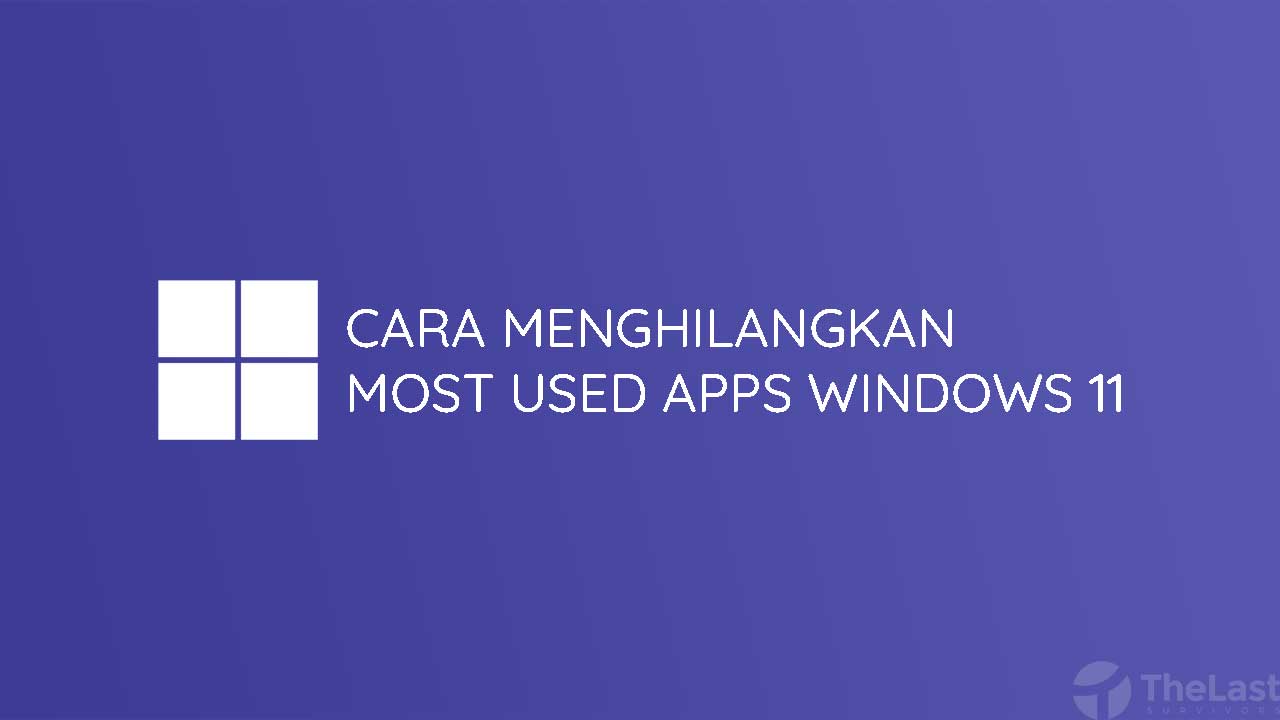
HKEY_LOCAL_MACHINE \ SOFTWARE \ Microsoft \ Windows NT \ CurrentVersion \ Windows \ AppInit_Dlls di bagian windows kompuer saya nya tidak bisa di buka pesannya windows cannot be opened, an error is preventing this key from being opened, details: access is denied